手描き図面をAutoCADに取り込む方法
手描きで作成した図面にAutoCADできれいに追加情報を描きこみたい!
と思ったことはありませんか?
今回は図面をAutoCADに取り込み、追加情報を記入する方法をご紹介します。
1.取り込みたい図面をスキャナーで取り込みます。
(今回はtifファイルで取り込みました。)
へのへのさんの顔面サイズです。

2.AutoCADを開きます。
3.挿入を選択してラスターイメージを参照、tifファイルで取り込んだデータを開きます。
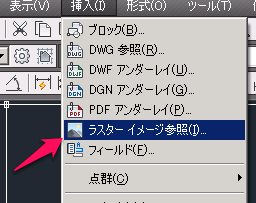
4.取り込みたい場所を指定します。今回はXYZともに0の場所に入れました。

5.尺度は図面の尺度を考えて指定してください。今回は等倍なので特に指定していません。
6.完成!
これで新たな情報を描き込めます。新たに、CADのきれいな字で鼻と口の寸法を追加することができました。

スキャナーで取り込んだ情報の修正はできませんが、図面を最初から描きなおすことを考えると作業が軽減されます。
昔の図面を利用し、新たな図面を作成する機会があればぜひお試しくださいませ。

